共计 1730 个字符,预计需要花费 5 分钟才能阅读完成。
KVM 虚拟化初探
环境
操作系统:CentOS 6.7 64-bit 图形界面
配置
KVM 虚拟化需要 Intel VT 或 AMD- V 技术的支持,可以使用下面的命令确定本机 CPU 是否支持以上两种虚拟化技术:
egrep ‘(vmx|svm)’ /proc/cpuinfo
如果 CPU 支持虚拟化技术,在开始部署虚拟化之前应在 BIOS 中开启 CPU 的虚拟化功能。
安装相关的虚拟化组件:
yum -y groupinstall “Virtualization” “Virtualization Client” “Virtualization Platform” “Virtualization Tools”
启动并让 libvirtd 服务随开机自动启动:
service libvirtd start
chkconfig libvirtd on
启动图形管理界面:
virt-manager
配置
vi /etc/sysconfig/network-scripts/ifcfg-br0
DEVICE=”br0″
TYPE=”Bridge”
ONBOOT=”yes”
NM_CONTROLLED=”no”
BOOTPROTO=”static”
IPADDR=”192.168.1.2″ # 请根据自己的实际情况修改此项。
NETMASK=”255.255.255.0″ # 请根据自己的实际情况修改此项。
GATEWAY=”192.168.1.1″ # 请根据自己的实际情况修改此项。
vi /etc/sysconfig/network-scripts/ifcfg-eth0
DEVICE=”eth0″
TYPE=”Ethernet”
HWADDR=”10:BF:48:4C:4A:62″ # 请根据自己的实际情况修改此项。
NM_CONTROLLED=”no”
ONBOOT=”yes”
BRIDGE=”br0″
# 开机路由转发功能。
sed -i ‘/^net\.ipv4\.ip_forward/s/=.*/= 1/’ /etc/sysctl.conf
echo 1 > /proc/sys/net/ipv4/ip_forward
# 修改之后最好重启一下系统。
init 6
新建虚拟机时选择网络为 br0:
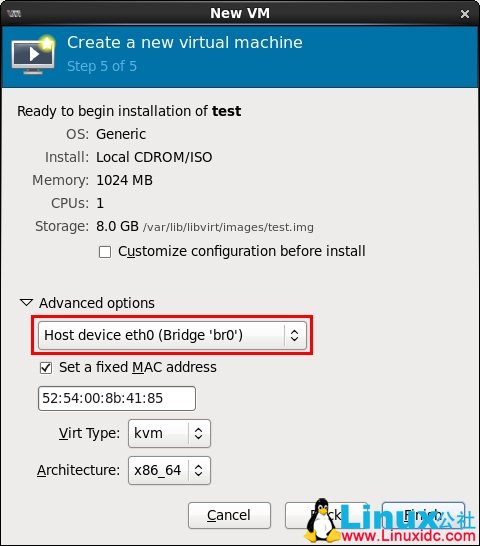
如果已经创建好虚拟机了,想修改的话可以在如下图所示之处修改:
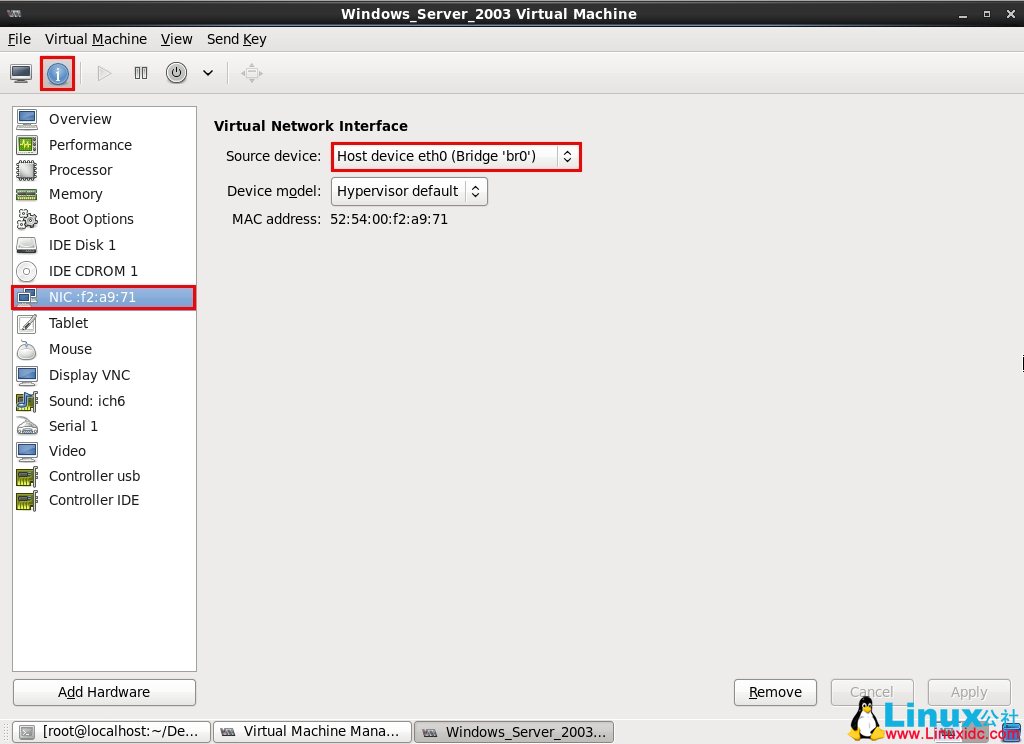
设置完之后在配置虚拟机网卡时就可以配置成与物理机一样的 IP 地址了。
————————————– 分割线 ————————————–
KVM 中 Linux 虚拟机的硬盘添加方法 http://www.linuxidc.com/Linux/2013-02/80067.htm
Linux 入门学习教程:虚拟机体验之 KVM 篇 http://www.linuxidc.com/Linux/2015-03/114462.htm
RHEL6 KVM 虚拟化创建桥接网卡 - 网桥 http://www.linuxidc.com/Linux/2013-08/88517.htm
RedHat Linux KVM 虚拟机桥接 http://www.linuxidc.com/Linux/2013-02/79934.htm
CentOS 5.6 下 KVM 的安装 / 桥接设置 / 虚拟机创建及运行 http://www.linuxidc.com/Linux/2012-12/76883.htm
Ubuntu 下用 libvirt 安装 KVM 虚拟机时找不到 /bin/qemu-kvm 问题解决 http://www.linuxidc.com/Linux/2013-08/88985.htm
RedHat6.5 下安装配置 KVM 虚拟机 http://www.linuxidc.com/Linux/2014-10/107972.htm
KVM 虚拟化之嵌套虚拟化 nested http://www.linuxidc.com/Linux/2015-05/117026.htm
————————————– 分割线 ————————————–
本文永久更新链接地址:http://www.linuxidc.com/Linux/2016-05/131228.htm















